
COMANDOS
LPKG poseé interfaz gráfica pero también se puede gestionar absolutamente todo desde la terminal a través de comandos. Para ver todos los comandos disponibles basta con ejecutar: sudo lpkg -h

Lo primero que hay que hacer es sincronizar o actualizar la lista de repositorios, esto lo hacemos con sudo lpkg update-list. Luego de actualizar la lista, se te mostrará la lista de paquetes disponibles para instalar.
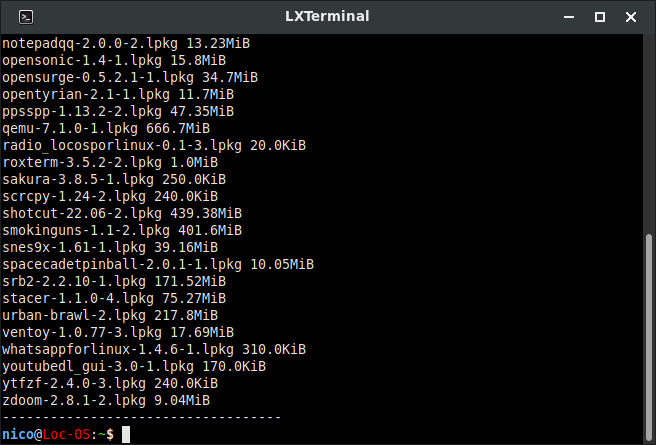
La instalación de un paquete desde el repositorio es muy simple, supongamos que vamos a instalar whatsappforlinux-1.4.6-1.lpkg, debemos teclear sudo lpkg get-install whatsappforlinux y listo, con eso ya instalará el paquete.
Si quieres instalar un paquete local, basta con digitar sudo lpkg install y la ubicación del paquete con el paquete. Como ejemplo usaremos pmusic, el reproductor de música de Puppy Linux. Entonces sería: sudo lpkg install pmusic-6.0.1-1.lpkg.

Para remover un paquete es fácil y muy parecido a apt, pero en lugar de apt es lpkg. Siguiendo con el ejemplo de whatsappforlinux, sería: sudo lpkg remove whatsappforlinux. Si no recuerdas el nombre de algún paquete instalado, puede serte útil el comando sudo lpkg -i para listar los paquetes lpkg instalados.
Y si en algún momento tienes algún problema con la lista de paquetes instalados, podrás regenerar esa lista con sudo lpkg recreate-list.
También te dejo un vídeo tutorial complementario.
Con todo esto ya estás listo para trabajar con lpkg sin interfaz. Espero que esta información te haya sido útil.